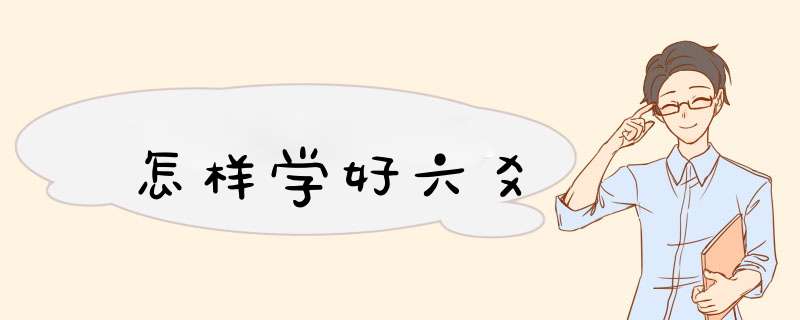用indesign设计的画册要怎么导成印刷用PDF?

我是做印刷印前工作的,这个很简单,设置见图:
1、首先回答你“跨页导单页左右胚中间的出血怎么设”见图:
这个书脊中的出血如果是骑马钉装订的话是不用放的,在“文件”-"文档设置”菜单中把“出血”“内”的值设置成0就可以了。
2、PDF导出是跨页还是单页,其实这个无所谓,都可以的。下面以“indesignCS5”为例,说一下导出PDF的设置:
A\ 打开你要导出的画册,执行主菜单“文件”-“导出”,在文件保存类型中选择“PDF”格式,如果是用于预览就选有“ADOBE PDF 交互”备注的那个,如果是用于印刷就选“ADOBE PDF 打印"。这里我们选“ADOBE PDF 打印",点保存,跳出PDF导出面板
B\ PDF的导出面板有很多选项,首先看“常规”选项,如果你的软件是完整的安装版,那么在PDF选项卡的 “PDF 预设”一栏中会有“高质量打印”“印刷质量”等模板可供选择,我们选“印刷质量”模板。如果不是完整版的软件业没关系,这里我们只要选好“兼容性”一般选“acrobat 5"“acrobat 6"“acrobat 7"中的任意一个都可以,“页面”“范围”“跨页”就可以了,这个按自己需要来。
C\ 常规选项设置完后,我们进入“压缩”选项,这个事比较重要的。首先是“彩色图像”,我们选择“双立方缩减像素采样至”“300像素\英寸”压缩格式为“RAR或者是自动JPG”(因为印刷中对彩色图像的要求是300DPI),然后是“灰度图像”“双立方缩减像素采样至”“450像素\英寸”,最后是“单色图像”““双立方缩减像素采样至”“1200像素\英寸”压缩模式为“CCITT组4” ,下面2个单选选项根据个人需要,入股不懂就都选上就可以了。
D\ 标记和出血,如果是用于印刷的话,这个项目的所有选项都不用选。如果要数码打印方便自己人工裁切的话就选上。
E\ 输出, 这个项目中都默认就可以,只要注意“颜色转换”项目中选“无颜色转换”。
这些设置好了就可以点“保存”了,如果你用的CS5 ,别急着关掉indesign,它导出PDF是后台工作的,需要一段时间,你可以观察你的软件主菜单的中间,有一个不停闪动的导出信号条,等它不闪了就可以打开看你的PDF文件了。
3、最后回答你,如何在PDF中单独调出封面等你需要的页面。方法有2个,1、导出PDF的时候单独导出你需要的那一页,生成一个新的PDF文件。 2、用专业版的ACROBAT 软件打开你生成的PDF,执行主菜单“文档”“提取页面” 这个软件可以对已有的PDF进行插页、删页、调换页面位置等工作,自己琢磨下就会了。图只能上传一个,而且大小有限制,这个很坑爹。
(全手打,希望对你有帮助)
最简单的方法是在新建页面之后,按住Ctrl+Shift的同时拖动页面到想要放置的位置。
具体步骤:
1、打开Indesign后点开“页面”,点击如图所示“新建”图标,新建页面;
2、如果新建的页面如下所示排列,则按住Ctrl+Shift的同时,将下方左边的页面(按住鼠标左键)拖动到如图页面9的左边位置;
3、完成拖动后放开按键和鼠标左键即可。
扩展资料
常用快捷键:
添加页面 --- 默认: Shift+Ctrl+P
最后一页 --- 默认: Shift+Ctrl+Page Down
查找/更改 --- 默认: Ctrl+F
查找下一个 --- 默认: Ctrl+Alt+F
多重复制 --- 默认: Ctrl+Alt+U
复制 --- 默认: Ctrl+C
还原 --- 默认: Ctrl+Z
剪切 --- 默认: Ctrl+X
快速应用 --- 默认: Ctrl+Enter
拼写检查: 拼写检查 --- 默认: Ctrl+I
清除 --- 默认: Backspace,默认: Ctrl+Backspace,默认: 删除,默认: Ctrl+删除
全部取消选择 --- 默认: Shift+Ctrl+A
全选 --- 默认: Ctrl+A
贴入内部 --- 默认: Ctrl+Alt+V
在文章编辑器中编辑 --- 默认: Ctrl+Y
粘贴 --- 默认: Ctrl+V
粘贴时不包含格式 --- 默认: Shift+Ctrl+V
直接复制 --- 默认: Shift+Ctrl+Alt+D
重做 --- 默认: Shift+Ctrl+Z
编组 --- 默认: Ctrl+G
变换: 移动 --- 默认: Shift+Ctrl+M
复合: 建立 --- 默认: Ctrl+8
复合: 释放 --- 默认: Ctrl+Alt+8
剪切路径 --- 默认: Shift+Ctrl+Alt+K
解锁位置 --- 默认: Ctrl+Alt+L
参考链接
adobe-管理页面和跨页
本文2023-08-06 19:56:45发表“古籍资讯”栏目。
本文链接:https://www.yizhai.net/article/35077.html